机箱主板插连接线图解
- 格式:doc
- 大小:687.50 KB
- 文档页数:24

第一步:连接cpu的供电连线▼为了给cpu提供更强更稳定的电压。
目前主板上均提供一个给cpu单独供电的接口▼三种:4针,6针,8针▼四针供电接口第二步:连接主板电源▼长方形▼两种:20针(一般在中高端主板上)24针(一般在低端主板上)▼插槽接口第三步连接SATA接口硬盘▼SATA硬盘▼数据线(红色)▼电源线(黑黄红交叉)●SATA接口:第四步连接光驱▼电源接口▼数据线第五步连接主板上机箱电源按钮和重启按钮▼机箱电源、重启键的插槽▼接口(机箱前置报警喇叭接口)(一般红为正)▼安装图解:(其中,power sw为电源接口,对应主板上的power sw 接口;Reset sw为重启键的借口,对应主板上的Reset 插孔;speaker为四针结构;power LED电源工作指示灯)第一步:连接cpu的供电连线▼为了给cpu提供更强更稳定的电压。
目前主板上均提供一个给cpu单独供电的接口▼三种:4针,6针,8针▼四针供电接口第二步:连接主板电源▼长方形▼两种:20针(一般在中高端主板上)24针(一般在低端主板上)▼插槽接口第三步连接SATA接口硬盘▼SATA硬盘▼数据线(红色)▼电源线(黑黄红交叉)●SATA接口:第四步连接光驱▼电源接口▼数据线第五步连接主板上机箱电源按钮和重启按钮▼机箱电源、重启键的插槽▼接口(机箱前置报警喇叭接口)(一般红为正)▼安装图解:(其中,power sw为电源接口,对应主板上的power sw 接口;Reset sw为重启键的借口,对应主板上的Reset 插孔;speaker为四针结构;power LED电源工作指示灯)在前几期当中,大家了解到机箱当中主要部件的安装,不过装机过程还没有结束。
因为机箱面板上还有许多插线空着,它们是干什么的呢?它们是一些开关和指示灯,还有PC喇叭的连线,它们要接在主板上。
这可不是非常简单的事,因为这些连线较多,而且容易混乱,安装起来却是让人十分头痛的。

第一步:连接cpu的供电连线▼为了给cpu提供更强更稳定的电压。
目前主板上均提供一个给cpu单独供电的接口▼三种:4针,6针,8针▼四针供电接口第二步:连接主板电源▼长方形▼两种:20针(一般在中高端主板上)24针(一般在低端主板上)▼插槽接口第三步连接SATA接口硬盘▼SATA硬盘▼数据线(红色)▼电源线(黑黄红交叉)SATA接口:第四步连接光驱▼电源接口▼数据线第五步连接主板上机箱电源按钮和重启按钮▼机箱电源、重启键的插槽▼接口(机箱前置报警喇叭接口)(一般红为正)▼安装图解:(其中,power sw为电源接口,对应主板上的power sw 接口;Reset sw为重启键的借口,对应主板上的Reset插孔;speaker为四针结构;power LED电源工作指示灯)第一步:连接cpu的供电连线▼为了给cpu提供更强更稳定的电压。
目前主板上均提供一个给cpu单独供电的接口▼三种:4针,6针,8针▼四针供电接口第二步:连接主板电源▼长方形▼两种:20针(一般在中高端主板上)24针(一般在低端主板上)▼插槽接口第三步连接SATA接口硬盘▼SATA硬盘▼数据线(红色)▼电源线(黑黄红交叉)SATA接口:第四步连接光驱▼电源接口▼数据线第五步连接主板上机箱电源按钮和重启按钮▼机箱电源、重启键的插槽▼接口(机箱前置报警喇叭接口)(一般红为正)▼安装图解:(其中,power sw为电源接口,对应主板上的power sw 接口;Reset sw为重启键的借口,对应主板上的Reset插孔;speaker为四针结构;power LED电源工作指示灯)在前几期当中,大家了解到机箱当中主要部件的安装,不过装机过程还没有结束。
因为机箱面板上还有许多插线空着,它们是干什么的呢?它们是一些开关和指示灯,还有PC喇叭的连线,它们要接在主板上。
这可不是非常简单的事,因为这些连线较多,而且容易混乱,安装起来却是让人十分头痛的。

主板USB接口电路结构图解因为每个 USB 接口能够向外设提供+ 5V500MA 的电流,当我们在连接板载 USB 接口时,一定要严格按照主板的使用说明书进行安装。
绝对不能出错,否则将烧毁主板或者外设。
相信有不少朋友在连接前置 USB 插线时也发生过类似的“ 冒烟事见“ 。
这就需要我们能够准确判别前置 USB 线的排列顺序如果我们晓得 USB 接口的基本布线结构,那问题不是就迎刃而解了吗。
USB 接口图解主机端:接线图:VCCData -Data +GND实物图:设备端:接线图:VCCGNDData -Data +三、市面上常见的 USB 接口的布线结构这两年市面上销售的主板,板载的前置 USB 接口,使用的都是标准的九针USB 接口,第九针是空的,比较容易判断。
但是多数品牌电脑使用的都是厂家定制的主板,我们维修的时候根本没有使用说明书;还有像以前的 815 主板,440BX , 440VX 主板等,前置 USB 的接法非常混乱,没有一个统一的标准。
当我们维修此类机器时,如何判断其接法呢?现在,把市面上的比较常见的主板前置 USB 接法进行汇总,供大家参考。
( 说明:■ 代表有插针,□ 代表有针位但无插针。
)1 、六针双排这种接口不常用,这种类型的 USB 插针排列方式见于精英 P6STP -FL(REV : 1.1) 主板,用于海尔小超人 766 主机。
其电源正和电源负为两个前置 USB 接口共用,因此前置的两个 USB 接口需要 6 根线与主板连接,布线如下表所示。
■DATA1+■DATA1-■DATA2-■DATA2+■ GND2 、八针双排这种接口最常见,实际上占用了十针的位置,只不过有两个针的位置是空着的,如精英的 P4VXMS(REV : 1.0) 主板等。
该主板还提供了标准的九针接法,这种作是为了方便 DIY 在组装电脑时连接容易。
■ VCC■DATA -■DATA +□NUL■ GND■ GND□NUL■DATA +■DATA -■ VCC微星 MS-5156 主板采用的前置 USB 接口是八针互反接法。

联想机箱U S B线音频线与普通主板的接线法 SANY标准化小组 #QS8QHH-HHGX8Q8-GNHHJ8-HHMHGN#
联想机箱USB线和音频线到普通主板接法
联想品牌机机箱做工确实不错,用二手联想机箱攒机是个不错的选择,但联想机箱的USB线和音频线采用的却不是通用接法,是联想独有的接法,不过不要紧,只要弄清联想机箱线接头顺序,稍微改一改,在通用主板上一样可以正常使用。
联想USB线接头线序:
空黑黄蓝棕黑
空黑绿白红黑
USB改法:
USB和读卡器的插头可以直接插到主板上,把插头上的1、2孔空着不插,从3、4孔插到主板的usb插座的1、2针
联想音频线接头线序:
白棕蓝空黑空空
白白黄红绿灰黑
音频改法:。

图解:主板电线接法(电源开关、重启等)图解:主板电源线接法(电源开关、重启开关、USB、耳机麦克风等)一般,主板电源开关和重启线不分正负,只要接上电源开关线就可以正常开机和关机了;电源和硬盘灯就分正负,不过些线接不接都不影响电脑正常使用。
一般,主板电源线等共有8根,每两根组成一组,电源开关一组,重启一组,电源灯一组(分正负),硬盘灯一组(分正负)。
一般电源线接口如下:电源LED灯+ -电源开关。
+ -重启未定义接口(这果多一个接口,貌似没用的)硬盘LED灯一般只需注意以上电源线的接法就行了,其他基本不用记,只要接口接合适就行了。
其他线如USB线、音频线、耳麦线都是整合成一组一组的,只要接口插得进就对了。
菜鸟进阶必读!主板跳线连接方法揭秘初级用户最头疼的跳线连接作为一名新手,要真正从头组装好自己的电脑并不容易,也许你知道CPU应该插哪儿,内存应该插哪儿,但遇到一排排复杂跳线的时候,很多新手都不知道如何下手。
钥匙开机其实并不神秘还记不记得你第一次见到装电脑的时候,JS将CPU、内存、显卡等插在主板上,然后从兜里掏出自己的钥匙(或者是随便找颗螺丝)在主板边上轻轻一碰,电脑就运转起来了的情景吗?是不是感到很惊讶(笔者第一次见到的时候反正很惊讶)!面对一个全新的主板,JS总是不用看任何说明书,就能在1、2分钟之内将主板上密密麻麻的跳线连接好,是不是觉得他是高手?呵呵,看完今天的文章,你将会觉得这并不值得一提,并且只要你稍微记一下,就能完全记住,达到不看说明书搞定主板所有跳线的秘密。
这个叫做真正的跳线首先我们来更正一个概念性的问题,实际上主板上那一排排需要连线的插针并不叫做“跳线”,因为它们根本达不”到跳线的功能。
真正的跳线是两根/三根插针,上面有一个小小的“跳线冒”那种才应该叫做“跳线”,它能起到硬件改变设置、频率等的作用;而与机箱连线的那些插针根本起不到这个作用,所以真正意义上它们应该叫做面板连接插针,不过由于和“跳线”从外观上区别不大,所以我们也就经常管它们叫做“跳线”。

跳线名称以及作用:POWER SW 电源开关,控制电脑的开关,一般是两针、没有正负。
RESET SW 重启开关,控制电脑重新启动、没有正。
HDD LED 硬盘工作指示等,显示硬盘工作状态、有正负,接反了不亮。
POWER LED 电源开关指示灯,显示电脑是否通电工作、一般为绿色和白色,有正负,接反了不亮。
SPEAK是喇叭,有正负,接反了不报警,主板上每个连接插针的地方都有字母,对照安装即可,如果没有字母,在旁边指定有示意图。
机箱的连线一般颜色较深的为正极,浅的为负极前置USB连线线序为红白绿黑,主板上接口为9针,插到上面四针一组的,下面五针前四针和上面一样,最后一针为空。
■ 基础入门篇复位开关(重启键):两脚的。
此开关连线的插头上一般标有RESET SW字样,而主板上对应位置的插针附近的英文缩写一般为RESET、RST、RS或RE等。
不分正负,插反了也一样有效。
电源灯:连线也是两脚插头,其中一根连线一般用绿色表示,另一根连线为白色。
当主机电源启动时,电源灯就会亮起来。
此开关连线的插头上一般标有POWER LED 字样,而主板上对应位置的插针附近的英文缩写一般为PW LED、Power LED、PWR LED或PLED+和PLED-等。
接反了不亮,换过来就行。
硬盘灯:硬盘灯连线也是两脚插头,两根连线一般是一红一白。
当硬盘有读写动作时,硬盘灯就会亮起来。
此开关连线的插头上一般标有HDD LED字样,而主板上对应位置的插针附近的英文缩写一般为HDD LED、HD或IDE_LED +和IDE_LDE-等。
接反了不亮,换过来就行。
喇叭:此连线的插头有四个接脚,但只有两根连线,其颜色一般是一红一黑或一橘一黑,正确连接后供机箱上的喇叭使用。
此开关连线的插头上和主板上对应的插针附近一般都标有Speaker字样。
有些电脑在正常启动以后就会通过喇叭发出“嘀”的一声,或者在不能正常启动,通过喇叭发出相应的报警声,为用户解决问题提供帮助。
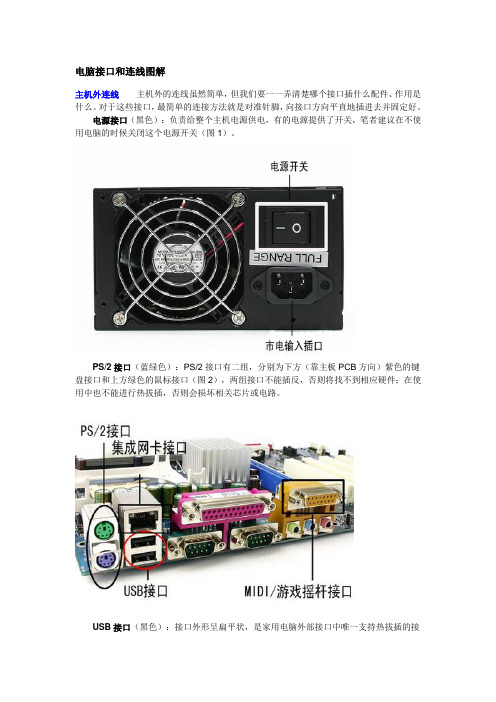
电脑接口和连线图解主机外连线主机外的连线虽然简单,但我们要一一弄清楚哪个接口插什么配件、作用是什么。
对于这些接口,最简单的连接方法就是对准针脚,向接口方向平直地插进去并固定好。
电源接口(黑色):负责给整个主机电源供电,有的电源提供了开关,笔者建议在不使用电脑的时候关闭这个电源开关(图1)。
PS/2接口(蓝绿色):PS/2接口有二组,分别为下方(靠主板PCB方向)紫色的键盘接口和上方绿色的鼠标接口(图2),两组接口不能插反,否则将找不到相应硬件;在使用中也不能进行热拔插,否则会损坏相关芯片或电路。
USB接口(黑色):接口外形呈扁平状,是家用电脑外部接口中唯一支持热拔插的接口,可连接所有采用USB接口的外设,具有防呆设计,反向将不能插入。
LPT接口(朱红色):该接口为针角最多的接口,共25针。
可用来连接打印机,在连接好后应扭紧接口两边的旋转螺丝(其他类似配件设备的固定方法相同)。
COM接口(深蓝色):平均分布于并行接口下方,该接口有9个针脚,也称之为串口1和串口2。
可连接游戏手柄或手写板等配件。
Line Out接口(淡绿色):靠近COM接口,通过音频线用来连接音箱的Line接口,输出经过电脑处理的各种音频信号(图3)。
Line in接口(淡蓝色):位于Line Out和Mic中间的那个接口,意为音频输入接口,需和其他音频专业设备相连,家庭用户一般闲置无用。
Mic接口(粉红色):粉红色是MM喜欢的颜色,而聊天也是MM喜欢的。
MIC接口可让二者兼得。
MIC接口与麦克风连接,用于聊天或者录音。
显卡接口(蓝色):蓝色的15针D-Sub接口是一种模拟信号输出接口(图4),用来双向传输视频信号到显示器。
该接口用来连接显示器上的15针视频线,需插稳并拧好两端的固定螺丝,以让插针与接口保持良好接触。
MIDI/游戏接口(黄***色):该接口和显卡接口一样有15个针脚,可连接游戏摇杆、方向盘、二合一的双人游戏手柄以及专业的MIDI键盘和电子琴。

主板接口详细图解主板内存插槽、扩展插槽及磁盘接口:DDR2内存插槽DDR3内存插槽内存规范也在不断升级,从早期的SDRAM到DDR SDRAM,发展到现在的DDR2与DDR3,每次升级接口都会有所改变,当然这种改变在外型上不容易发现,如上图第一副为DDR2,第二幅为DDR3,在外观上的区别主要是防呆接口的位置,很明显,DDR2与DDR3是不能兼容的,因为根本就插不下。
内存槽有不同的颜色区分,如果要组建双通道,您必须使用同样颜色的内存插槽。
目前,DDR3正在逐渐替代DDR2的主流地位,在这新旧接替的时候,有一些主板厂商也推出了Combo主板,兼有DDR2和DDR3插槽。
主板的扩展接口,上图中蓝色的为PCI-E X16接口,目前主流的显卡都使用该接口。
白色长槽为传统的PCI接口,也是一个非常经典的接口了,拥有10多年的历史,接如电视卡之类的各种各样的设备。
最短的接口为PCI-E X1接口,对于普通用户来说,基于该接口的设备还不多,常见的有外置声卡。
有些主板还会提供迷你PCI-E接口,用于接无线网卡等设备?SATA2与IDE接口横向设计的IDE接口,只是为了方便理线和插拔SATA与IDE是存储器接口,也就是传统的硬盘与光驱的接口。
现在主流的Intel主板都不提供原生的IDE接口支持,但主板厂商为照顾老用户,通过第三方芯片提供支持。
新装机的用户不必考虑IDE设备了,硬盘与光驱都有SATA版本,能提供更高的性能。
SATA3接口SATA已经成为主流的接口,取代了传统的IDE,目前主流的规范还是SATA 3.0Gb/s,但已有很多高端主板开始提供最新的SATA3接口,速度达到6.0Gb/s。
如上图,SATA3接口用白色与SATA2接口区分。
主板其他内部接口介绍:4PIN CPU供电接口8PIN CPU供电接口随着CPU的功耗的升高,单靠CPU接口的供电方式已经不能满足需求,因此早在Pentium 4时代就引入了一个4PIN的12V接口,给CPU提供辅助供电。

主板USB接线图解机箱前置USB的接线方法及USB接口的布线结构一、概述因为每个USB接口能够向外设提供+5V500MA的电流,当我们在连接板载USB接口时,一定要严格按照主板的使用说明书进行安装。
绝对不能出错,否则将烧毁主板或者外设。
相信有不少朋友在连接前置USB插线时也发生过类似的“冒烟事件“。
这就需要我们能够准确判别前置USB线的排列顺序、了解USB 接口的基本布线结构。
二、USB接口实物图主机端:接线图:VCC Data-Data+GND实物图:设备端:接线图:VCC GND Data-Data+三、常见的USB接口的布线结构这两年的主板,板载的前置USB接口,使用的都是标准的九针USB接口,第九针是空的,比较容易判断。
但是多数品牌电脑使用的都是厂家定制的主板,还有像以前的815主板,440BX,440VX主板等,前置USB的接法非常混乱,没有一个统一的标准。
现在,我们把市面上的比较常见的主板前置USB接法进行汇总,供大家参考。
(说明:■代表有插针,□代表有针位但无插针)1、六针双排这种接口不常用,这种类型的USB插针排列方式见于精英P6STP-FL(REV:1.1)主板,用于海尔小超人766主机。
其电源正和电源负为两个前置USB接口共用,因此前置的两个USB接口需要6根线与主板连接,布线如下表所示。
■DATA1+■DATA1-■VCC■DATA2-■DATA2+■GND2、八针双排这种接口最常见,实际上占用了十针的位置,只不过有两个针的位置是空着的,如精英的P4VXMS(REV:1.0)主板等。
该主板还提供了标准的九针接法,这种作法是为了方便DIY在组装电脑时连接容易。
■VCC■DATA-■DATA+□NUL■GND■GND□NUL■DATA+■DATA-■VCC微星MS-5156主板采用的前置USB接口是八针互反接法。
虽然该主板使用的是Intel 430TX芯片组,但首先提供了当时并不多见的USB1.0标准接口两个,只不过需要使用单独的引线外接。

联想机箱USB线和音频线到普通主板接法联想品牌机机箱做工确实不错,用二手联想机箱攒机是个不错的选择,但联想机箱的USB线和音频线采用的却不是通用接法,是联想独有的接法,不过不要紧,只要弄清联想机箱线接头顺序,稍微改一改,在通用主板上一样可以正常使用;
联想USB线接头线序:
空黑黄蓝棕黑
空黑绿白红黑
USB改法:
USB和读卡器的插头可以直接插到主板上,把插头上的1、2孔空着不插,从3、4孔插到主板的usb插座的1、2针
联想音频线接头线序:
白棕蓝空黑空空
白白黄红绿灰黑
音频改法:。

主机和服务器接口图解瞿靖东2015/12/3主机接口图解实验室Dell主机接口图1、电源接口(黑色):负责给整个主机电源供电,有的电源提供了开关,笔者建议在不使用电脑的时候关闭这个电源开关(图1)。
2、PS/2接口(蓝绿色):PS/2接口有二组,分别为下方(靠主板PCB方向)紫色的键盘接口和上方绿色的鼠标接口(图2),两组接口不能插反,否则将找不到相应硬件;在使用中也不能进行热拔插,否则会损坏相关芯片或电路。
3、USB接口(黑色):接口外形呈扁平状,是家用电脑外部接口中唯一支持热拔插的接口,可连接所有采用USB接口的外设,具有防呆设计,反向将不能插入。
4、MIDI/游戏接口(黄色):该接口和显卡接口一样有15个针脚,可连接游戏摇杆、方向盘、二合一的双人游戏手柄以及专业的MIDI键盘和电子琴。
5、Line Out接口(淡绿色):靠近COM接口,通过音频线用来连接音箱的Line接口,输出经过电脑处理的各种音频信号(图3)。
6、Line in接口(淡蓝色):位于Line Out和Mic中间的那个接口,意为音频输入接口,需和其他音频专业设备相连,家庭用户一般闲置无用。
7、Mic接口(粉红色):IC接口与麦克风连接,用于聊天或者录音。
8、显卡接口(母口)(蓝色):蓝色的15针D-Sub接口是一种模拟信号输出接口(图4),用来双向传输视频信号到显示器。
该接口用来连接显示器上的15针视频线,需插稳并拧好两端的固定螺丝,以让插针与接口保持良好接触。
9、LPT接口(朱红色):该接口为针角最多的接口,共25针。
可用来连接打印机,在连接好后应扭紧接口两边的旋转螺丝(其他类似配件设备的固定方法相同)。
10、COM接口(公口)(深蓝色):平均分布于并行接口下方,该接口有9个针脚,也称之为串口1和串口2。
可连接游戏手柄或手写板、连接交换机和路由器等配件。
11、网卡接口:该接口一般位于网卡的挡板上(目前很多主板都集成了网卡,网卡接口常位于USB接口上端)。

机箱主板插连接线图解1.一般有7个接口(AUDIO,USB,HDD-LED,两个PW-LED,PW开关,重启开关)以上为一般机箱,假如弄到特殊的,这里也很难说明白2.对于AUDIO和USB接口的都为9针借口,各有一个卡位,但是位置不一样,所以LZ只要留心点就很容易在主板上发现这两个接口,因为主板上那9针是唯一的,不可能接错,而USB的9针虽然在主板上有两三个,不过都是一样的,作为后备用,所以LZ接那一个都没关系3.对于另外那几个也很容易判断,都是两针,不过不知道为什么,POWER-LED的两针是分开,其余都一样4.主板上都有显示那两针是接什么都,通常每块主板的位置都差不远,只要LZ习惯就好5.对于HDD-LED,两个PW-LED,PW开关,重启开关各两针,要小心的是正负,一般有颜色的那条线为正,白色为负;或者看接口那黑色的头上面,有一个三角形箭头,有三角的那端为正。
钥匙开机其实并不神秘还记不记得你第一次见到装电脑的时候,JS将CPU、内存、显卡等插在主板上,然后从兜里掏出自己的钥匙(或者是随便找颗螺丝)在主板边上轻轻一碰,电脑就运转起来了的情景吗?是不是感到很惊讶(笔者第一次见到的时候反正很惊讶)!面对一个全新的主板,JS总是不用看任何说明书,就能在1、2分钟之内将主板上密密麻麻的跳线连接好,是不是觉得他是高手?呵呵,看完今天的文章,你将会觉得这并不值得一提,并且只要你稍微记一下,就能完全记住,达到不看说明书搞定主板所有跳线的秘密。
这个叫做真正的跳线首先我们来更正一个概念性的问题,实际上主板上那一排排需要连线的插针并不叫做“跳线”,因为它们根本达不”到跳线的功能。
真正的跳线是两根/三根插针,上面有一个小小的“跳线冒”那种才应该叫做“跳线”,它能起到硬件改变设置、频率等的作用;而与机箱连线的那些插针根本起不到这个作用,所以真正意义上它们应该叫做面板连接插针,不过由于和“跳线”从外观上区别不大,所以我们也就经常管它们叫做“跳线”。

主板USB接线图解机箱前置USB的接线方法及USB接口的布线结构一、概述因为每个USB接口能够向外设提供+5V500MA的电流,当我们在连接板载USB接口时,一定要严格按照主板的使用说明书进行安装。
绝对不能出错,否则将烧毁主板或者外设。
相信有不少朋友在连接前置USB插线时也发生过类似的“冒烟事件“。
这就需要我们能够准确判别前置USB线的排列顺序、了解USB 接口的基本布线结构。
二、USB接口实物图主机端:接线图:VCC Data-Data+GND实物图:设备端:接线图:VCC GND Data-Data+三、常见的USB接口的布线结构这两年的主板,板载的前置USB接口,使用的都是标准的九针USB接口,第九针是空的,比较容易判断。
但是多数品牌电脑使用的都是厂家定制的主板,还有像以前的815主板,440BX,440VX主板等,前置USB的接法非常混乱,没有一个统一的标准。
现在,我们把市面上的比较常见的主板前置USB接法进行汇总,供大家参考。
(说明:■代表有插针,□代表有针位但无插针)1、六针双排这种接口不常用,这种类型的USB插针排列方式见于精英P6STP-FL(REV:1.1)主板,用于海尔小超人766主机。
其电源正和电源负为两个前置USB接口共用,因此前置的两个USB接口需要6根线与主板连接,布线如下表所示。
■DATA1+■DATA1-■VCC■DATA2-■DATA2+■GND2、八针双排这种接口最常见,实际上占用了十针的位置,只不过有两个针的位置是空着的,如精英的P4VXMS(REV:1.0)主板等。
该主板还提供了标准的九针接法,这种作法是为了方便DIY在组装电脑时连接容易。
■VCC■DATA-■DATA+□NUL■GND■GND□NUL■DATA+■DATA-■VCC微星MS-5156主板采用的前置USB接口是八针互反接法。
虽然该主板使用的是Intel 430TX芯片组,但首先提供了当时并不多见的USB1.0标准接口两个,只不过需要使用单独的引线外接。

机箱主板接线图解一、机箱面板与主板接线主板上的机箱面板连线插针一般都在主板左下端靠近边缘的位置,一般是双行插针,一共有10组左右,如图1所示。
也有部份主板的机箱面板连线插针采用的是单行插针,如图2所示。
不管机箱面板连线插针是如何排列,虽然设计摆放的位置可能有所不同,但是至少会包含电源开关、复位开关、电源指示灯、硬盘指示灯、扬声器等插针。
在主板说明书中,都会有详细介绍哪组插针应连接哪个连线,我们只要对照插入即可。
就算没有主板说明书也不要紧,因为大多数主板上都会将每组插针的作用印在主板的电路板上。
只要你细心观察就可以通过这些英文字母来正确的安装各种连线。
1.电源开关电源开关是激发ATX电源向主板及其他各设备供电的信号,机箱面板上的电源开关用于开启/关闭电源(软关机)。
连接电源开关连线时,先从机箱面板连线上找到标有"Power SW"的两针插头,分别是白棕两种颜色(如图3所示),然后插在主板上标示有"PWR SW"或"PWR"字样的插针上就可以,不需要注意插接的正反。
2.复位开关复位开关是用于重新启动计算机的。
连接复位开关连线时,先从机箱面板连线上找到标有"Reset SW"的两针插头,分别是白蓝两种颜色(如图4所示),然后插在主板上标示有"Reset"或"RST"字样的插针上就可以,不需要注意插接的正反。
3.电源指示灯电源指示灯可以表示目前主板是否加电工作。
连接电源指示灯连线时,先从机箱面板连线上找到标有"Power LED"的三针插头,中间一根线空缺,两端分别是白绿两种颜色(如图5所示),然后插在主板上标示有"PWR LED"或"P LED"字样的插针上。
由于电源指示灯是采用发光二极管,所以连接是有方向性的。
有些主板上会标示"P LED+"和"P LED-",我们需要将绿色一端对应连接在P LED+插针上,白线连接在P LED-插针上即可。

联想主板跳线接法2011-04-18 14:06:18| 分类:电脑技术| 标签:|字号大中小订阅联想主板开关控制板接图F usb1 实例图示及对应接线图:F usb2 实例图示及对应接线图:F usb3 实例图示及对应接线图:联想主板13针前置音频实例图示及对应接线图:联想最新的主板和老一些的主板的音频接口都是联想自己的标准老款是7针的音频.新款是13针的音频相关图片: 老式的就不截图了下面看看现有普通机箱的音频线大概有几类普通散装7针接线L 整套的7针音频线普通散装7针接线标示不一样的图片那么我们怎么用普通机箱来完成联想音频的前置问题1先说普通7针的接法联想G31主板接口定义及准系统装置现市场上各种机箱的前置音频面板接线大概分为4种:标准7线接口、简化7线接口、5 线接口、4线接口。
对于5线、4线接口的面板,由于制造不符合标准,即使连接以后也不能组成正常的回路,后置无法正常发声的;对于这种面板的接法,由于无法实现前后置音频都能正常发声,这里就不说了。
看看现在市面上,一般机箱音频线的标示:BIOSTAR 两种前置音频接口和对应的接线方法:第一种、14针接口标准7线接法:1----MIC IN 2-----GND3----MIC POWER 4-----不接5----LINE OUT FR 6----- LINE OUT RR 7----不接8-----空9----LINE OUT FL 10---- LINE OUT FR 11---12闭合13-14闭合简化7线接法:1---Mic IN 2---GND3---MIC Bias 4----不接5---SPKOUT-R 6---SPKOUT-R7----不接8----空9----SPKOUT-L 10----SPKOUT-L11---12闭合13-14闭合第二种、10针接口前置音频接口位置如下图:注意:用户将连接器连接PC前置音频输出时,此时后置音频无输出!补充二:前置USB接口现在电脑的机箱大多数都有前置USB接口,在这个USB设备日渐丰富的年代,这极大地方便了我们。
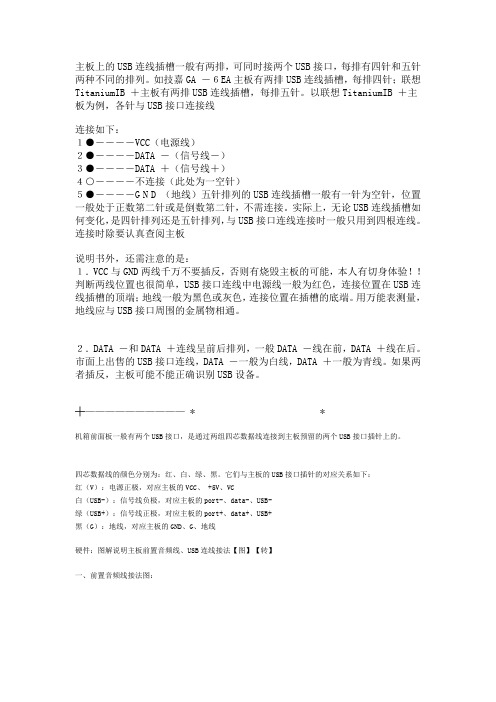
主板上的USB连线插槽一般有两排,可同时接两个USB接口,每排有四针和五针两种不同的排列。
如技嘉GA -6EA主板有两排USB连线插槽,每排四针;联想TitaniumIB +主板有两排USB连线插槽,每排五针。
以联想TitaniumIB +主板为例,各针与USB接口连接线连接如下:1●----VCC(电源线)2●----DATA -(信号线-)3●----DATA +(信号线+)4○----不连接(此处为一空针)5●----G N D (地线)五针排列的USB连线插槽一般有一针为空针,位置一般处于正数第二针或是倒数第二针,不需连接。
实际上,无论USB连线插槽如何变化,是四针排列还是五针排列,与USB接口连线连接时一般只用到四根连线。
连接时除要认真查阅主板说明书外,还需注意的是:1.VCC与GND两线千万不要插反,否则有烧毁主板的可能,本人有切身体验!!判断两线位置也很简单,USB接口连线中电源线一般为红色,连接位置在USB连线插槽的顶端;地线一般为黑色或灰色,连接位置在插槽的底端。
用万能表测量,地线应与USB接口周围的金属物相通。
2.DATA -和DATA +连线呈前后排列,一般DATA -线在前,DATA +线在后。
市面上出售的USB接口连线,DATA -一般为白线,DATA +一般为青线。
如果两者插反,主板可能不能正确识别USB设备。
┼—————————— * *机箱前面板一般有两个USB接口,是通过两组四芯数据线连接到主板预留的两个USB接口插针上的。
四芯数据线的颜色分别为:红、白、绿、黑。
它们与主板的USB接口插针的对应关系如下:红(V):电源正极,对应主板的VCC、 +5V、VC白(USB-):信号线负极,对应主板的port-、data-、USB-绿(USB+):信号线正极,对应主板的port+、data+、USB+黑(G):地线,对应主板的GND、G、地线硬件:图解说明主板前置音频线、USB连线接法【图】【转】一、前置音频线接法图:二、前置USB连线接法图:黑:GND白:DDM 绿:DDP 红:VCC。

实训二计算机主板和主机背板接口详细图解Last revision date: 13 December 2020.主板接口详细图解主板内存插槽、扩展插槽及磁盘接口:DDR2内存插槽DDR3内存插槽内存规范也在不断升级,从早期的SDRAM到DDR SDRAM,发展到现在的DDR2与DDR3,每次升级接口都会有所改变,当然这种改变在外型上不容易发现,如上图第一副为DDR2,第二幅为DDR3,在外观上的区别主要是防呆接口的位置,很明显,DDR2与DDR3是不能兼容的,因为根本就插不下。
内存槽有不同的颜色区分,如果要组建双通道,您必须使用同样颜色的内存插槽。
目前,DDR3正在逐渐替代DDR2的主流地位,在这新旧接替的时候,有一些主板厂商也推出了Combo主板,兼有DDR2和DDR3插槽。
主板的扩展接口,上图中蓝色的为PCI-E X16接口,目前主流的显卡都使用该接口。
白色长槽为传统的PCI接口,也是一个非常经典的接口了,拥有10多年的历史,接如电视卡之类的各种各样的设备。
最短的接口为PCI-E X1接口,对于普通用户来说,基于该接口的设备还不多,常见的有外置声卡。
有些主板还会提供迷你PCI-E接口,用于接无线网卡等设备SATA2与IDE接口横向设计的IDE接口,只是为了方便理线和插拔SATA与IDE是存储器接口,也就是传统的硬盘与光驱的接口。
现在主流的Intel主板都不提供原生的IDE接口支持,但主板厂商为照顾老用户,通过第三方芯片提供支持。
新装机的用户不必考虑IDE设备了,硬盘与光驱都有SATA版本,能提供更高的性能。
SATA3接口SATA已经成为主流的接口,取代了传统的IDE,目前主流的规范还是SATA s,但已有很多高端主板开始提供最新的SATA3接口,速度达到s。
如上图,SATA3接口用白色与SATA2接口区分。
主板其他内部接口介绍:4PIN CPU供电接口8PIN CPU供电接口随着CPU的功耗的升高,单靠CPU接口的供电方式已经不能满足需求,因此早在Pentium 4时代就引入了一个4PIN的12V接口,给CPU提供辅助供电。
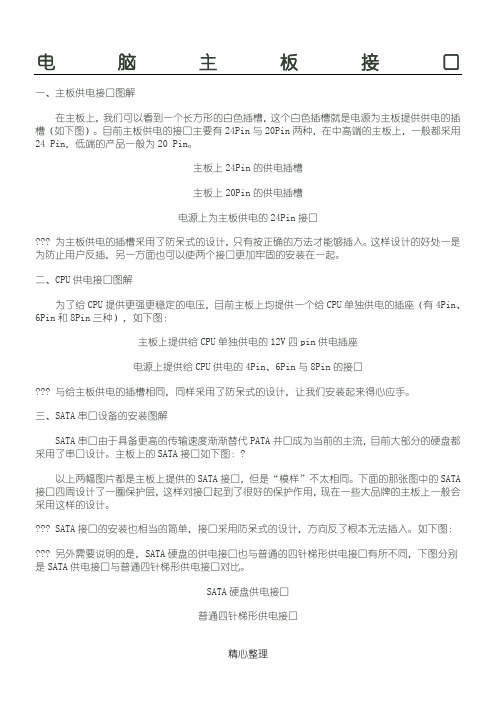
电脑主板接口一、主板供电接口图解在主板上,我们可以看到一个长方形的白色插槽,这个白色插槽就是电源为主板提供供电的插槽(如下图)。
目前主板供电的接口主要有24Pin与20Pin两种,在中高端的主板上,一般都采用24 Pin,低端的产品一般为20 Pin。
主板上24Pin的供电插槽???二、CPU4Pin、6Pin和???三、SATA??? SATA接口的安装也相当的简单,接口采用防呆式的设计,方向反了根本无法插入。
如下图:??? 另外需要说明的是,SATA硬盘的供电接口也与普通的四针梯形供电接口有所不同,下图分别是SATA供电接口与普通四针梯形供电接口对比。
SATA硬盘供电接口普通四针梯形供电接口四、PATA(IDE)并口设备的安装图解PATA并口目前并没有在主板上消失,即便是在不支持并口Intel 965芯片组中,主板厂家也额外提供一块芯片来支持PATA并口,这是因为目前的大部分光驱依旧采用PATA接口。
见下图:主板上的两条PATA接口同样是防呆式的设计,主板上PATA接口外侧中部的一个缺口,而在PATA数据线上一侧的中部有一个凸出来的部分,这两部分正确结合后才能顺利插入,方向反了也无法安装。
在一些早期主板上还会看到一个上图中那样的插槽,样子与并口PATA插槽相似,但略短,这目前主USB6、7的负正??????为使机上图中便是扩展的音频接口。
其中AAFP为符合AC97音效的前置音频接口,ADH为符合ADA音效的扩展音频接口,SPDIF_OUT是同轴音频接口,前置音频接的安装方法(见下图):上图为机箱前置音频插孔与主板相连接的扩展插口,其中MIC为前置的话筒接口,对应主板上的MIC,HPOUT-L为左声道输出,对应主板上的HP-L或Line out-L(视采用的音频规范不同,如采用的是ADA音效规范,则接HP-L,下同),HPOUT-R为右声道输出,对应主板上的HP-R或Line out-R,按照分别对应的接口依次接入即可。

电脑相关一、机箱上我们需要完成的控制按钮开关键、重启键是机箱前面板上不可缺少的按钮,电源工作指示灯、硬盘工作指示灯、前置蜂鸣器需要我们正确的连接。
另外,前置的USB接口、音频接口以及一些高端机箱上带有的IEEE1394接口,也需要我们按照正确的方法与主板进行连接。
机箱前面板上的开关与重启按钮和各种扩展接口首先,我们来介绍一下开关键、重启键、电源工作指示灯、硬盘工作指示灯与前置蜂鸣器的连接方法,请看下图。
机箱前面板上的开关、重启按钮与指示灯的连线方法上图为主板说明书中自带的前置控制按钮的连接方法,图中我们可以非常清楚的看到不同插针的连接方法。
其中PLED即机箱前置电源工作指示灯插针,有“+”“-”两个针脚,对应机箱上的PLED接口;IDE_LED即硬盘工作指示灯,同样有“+”“-”两个针脚,对应机箱上的IDE_LED接口;PWRSW为机箱面板上的开关按钮,同样有两个针脚,由于开关键是通过两针短路实现的,因此没有“+”“-”之分,只要将机箱上对应的PWRSW接入正确的插针即可。
RESET是重启按钮,同样没有“+”“-”之分,以短路方式实现。
SPEAKER是前置的蜂鸣器,分为“+”“-”相位;普通的扬声器无论如何接都是可以发生的,但这里比较特殊。
由于“+”相上提供了+5V的电压值,因此我们必须正确安装,以确保蜂鸣器发声。
这是机箱上提供了插头上图为机箱是提供的三种接头。
其中HDD LED是硬盘指示灯,对应主板上的IDE_LED;POWER SW是电源开关,对应主板上的PWRSW;RESET SW是重启开关,对应主板上的RESET。
除了HDD LED硬盘指示灯有“+”“-”之分外,其它两个没有正负之分,HDD LED硬盘指示灯“+”“-”插反了机箱上的硬盘指示灯不会亮。
当然,为了方便消费者安装,“+”采用了红、棕与蓝进行了标识,而“-”绝一为白色线缆,这一点在任何的机箱当中是通用的,大家可以仔细观察一下。
机箱主板插连接线图解1.一般有7个接口(AUDIO,USB,HDD-LED,两个PW-LED,PW开关,重启开关)以上为一般机箱,假如弄到特殊的,这里也很难说明白2.对于AUDIO和USB接口的都为9针借口,各有一个卡位,但是位置不一样,所以LZ只要留心点就很容易在主板上发现这两个接口,因为主板上那9针是唯一的,不可能接错,而USB的9针虽然在主板上有两三个,不过都是一样的,作为后备用,所以LZ接那一个都没关系3.对于另外那几个也很容易判断,都是两针,不过不知道为什么,POWER-LED的两针是分开,其余都一样4.主板上都有显示那两针是接什么都,通常每块主板的位置都差不远,只要LZ习惯就好5.对于HDD-LED,两个PW-LED,PW开关,重启开关各两针,要小心的是正负,一般有颜色的那条线为正,白色为负;或者看接口那黑色的头上面,有一个三角形箭头,有三角的那端为正。
钥匙开机其实并不神秘还记不记得你第一次见到装电脑的时候,JS将CPU、内存、显卡等插在主板上,然后从兜里掏出自己的钥匙(或者是随便找颗螺丝)在主板边上轻轻一碰,电脑就运转起来了的情景吗?是不是感到很惊讶(笔者第一次见到的时候反正很惊讶)!面对一个全新的主板,JS总是不用看任何说明书,就能在1、2分钟之内将主板上密密麻麻的跳线连接好,是不是觉得他是高手?呵呵,看完今天的文章,你将会觉得这并不值得一提,并且只要你稍微记一下,就能完全记住,达到不看说明书搞定主板所有跳线的秘密。
这个叫做真正的跳线首先我们来更正一个概念性的问题,实际上主板上那一排排需要连线的插针并不叫做“跳线”,因为它们根本达不”到跳线的功能。
真正的跳线是两根/三根插针,上面有一个小小的“跳线冒”那种才应该叫做“跳线”,它能起到硬件改变设置、频率等的作用;而与机箱连线的那些插针根本起不到这个作用,所以真正意义上它们应该叫做面板连接插针,不过由于和“跳线”从外观上区别不大,所以我们也就经常管它们叫做“跳线”。
看完本文,连接这一大把的线都会变得非常轻松至于到底是谁第一次管面板连接插针叫做“跳线”的人,相信谁也确定不了。
不过既然都这么叫了,大家也都习惯了,我们也就不追究这些,所以在本文里,我们姑且管面板连接插针叫做跳线吧。
为了更加方便理解,我们先从机箱里的连接线说起。
一般来说,机箱里的连接线上都采用了文字来对每组连接线的定义进行了标注,但是怎么识别这些标注,这是我们要解决的第一个问题。
实际上,这些线上的标注都是相关英文的缩写,并不难记。
下面我们来一个一个的认识(每张图片下方是相关介绍)!电源开关:POWER SW英文全称:Power Swicth可能用名:POWER、POWER SWITCH、ON/OFF、POWER SETUP、PWR等功能定义:机箱前面的开机按钮复位/重启开关:RESET SW英文全称:Reset Swicth可能用名:RESET、Reset Swicth、Reset Setup、RST等功能定义:机箱前面的复位按钮电源指示灯:+/-可能用名:POWER LED、PLED、PWR LED、SYS LED等硬盘状态指示灯:HDD LED英文全称:Hard disk drive light emitting diode 可能用名:HD LED报警器:SPEAKER可能用名:SPK功能定义:主板工作异常报警器这个不用说,连接前置USB接口的,一般都是一个整体音频连接线:AUDIO可能用名:FP AUDIO功能定义:机箱前置音频看完以上简单的图文介绍以后,大家一定已经认识机箱上的这些连线的定义了,其实真的很简单,就是几个非常非常简单英文的缩写。
下一页我们在来认识主板上的“跳线”。
实际上,机箱上的线并不可怕,80%以上的初学者感觉最头疼的是主板上跳线的定义,但实际上真的那么可怕吗?答案是否定的!并且这其中还有很多的规律,就是因为这些规律,我们才能做到举一反三,无论什么品牌的主板都不用看说明书插好复杂的跳线。
●哪儿是跳线的第一Pin?要学会如何跳线,我们必须先了解跳线到底从哪儿开始数,这个其实很简单。
在主板(任何板卡设备都一样)上,跳线的两端总是有一端会有较粗的印刷框,而跳线就应该从这里数。
找到这个较粗的印刷框之后,就本着从左到右,从上至下的原则数就是了。
如上图。
●9Pin开关/复位/电源灯/硬盘灯定义这款主板和上一张图的主板一样,都采用9Pin定义开关/复位/电源灯/硬盘灯9Pin的开关/复位/电源灯/硬盘灯跳线是目前最流行的一种方式,市场上70%以上的品牌都采用的是这种方式,慢慢的也就成了一种标准,特别是几大代工厂为通路厂商推出的主板,采用这种方式的更是高达90%以上。
9针面板连接跳线示意图上图是9Pin定义开关/复位/电源灯/硬盘灯的示意图,在这里需要注意的是其中的第9Pin并没有定义,所以插跳线的时候也不需要插这一根。
连接的时候只需要按照上面的示意图连接就可以,很简单。
其中,电源开关(Power SW)和复位开关(都是不分正负极的),而两个指示灯需要区分正负极,正极连在靠近第一针的方向(也就是有印刷粗线的方向)。
你能区分这根线的正负极了吗?还有一点差点忘了说,机箱上的线区分正负极也很简单,一般来说彩色的线是正极,而黑色/白色的线是负极(接地,有时候用GND表示)。
学到并且记住本页内容之后,你就可以搞定绝大部分主板的开关/复位/电源指示灯/硬盘指示灯的连接了,现在你可以把你机箱里的这部分线拔下来,再插上。
一定要记住排列方式!为了方便大家记忆,这里我们用4句话来概括9Pin定义开关/复位/电源灯/硬盘灯位置:1、缺针旁边插电源2、电源对面插复位3、电源旁边插电源灯,负极靠近电源跳线4、复位旁边插硬盘灯,负极靠近复位跳线这么说了,相信你一定记住了!●具有代表性的华硕主板接线方法很多朋友装机的时候会优先考虑华硕的主板,但是华硕的主板接线的规律一般和前一页我们讲到的不太一样,但是也非常具有代表性,所以我们在这里单独提出来讲一下。
上图就是华硕主板这种接线的示意图(红色的点表示没有插针),实际上很好记。
这里要注意的是有些机箱的PLED是3Pin线的插头,但是实际上上面只有两根线,这里就需要连接到3Pin的PLED插针上,如上图的虚线部分,就是专门连接3Pin的PLED插头的。
下面我们来找一下这个的规律。
首先,SPEAKER的规律最为明显,4Pin在一起,除了插SPeaker其他什么都插不了。
所以以后看到这种插针的时候,我们首先确定SPeaker的位置。
然后,如果有3Pin在一起的,必然是接电源指示灯,因为只有电源指示灯可能会出现3Pin;第三,Power开关90%都是独立在中间的两个Pin,当然也可以自己用导体短接一下这两个pin,如果开机,则证明是插POWER的,旁边的Reset也可以按照同样的方法试验。
剩下的当然是插硬盘灯了,注意电源指示灯和硬盘工作状态指示灯都是要分正负极的,实际上插反了也没什么,只是会不亮,不会对主板造成损坏。
●其他无规律主板的接线方式:除了前面我们讲到的,还有一些主板的接线规律并不太明显,但是这些主板都在接线的旁边很明显的标识除了接线的方法(实际上绝大多数主板都有标识),并且在插针底座上用颜色加以区分,如上图。
大家遇到这样主板的时候,就按照标识来插线就可以了。
看到现在,相信你已经明白了装机员用钥匙开机的秘密了吧,实际上也就是POWER相应的插针进行短接,很简单。
●前置USB前置USB的接线方法实际上非常简单,现在一般的机箱都将前置USB的接线做成了一个整体,大家只要在主板上找到相应的插针,一起插上就可以了。
一般来说,目前主板上前置USB的插针都采用了9Pin的接线方式,并且在旁边都有明显的USB 2.0标志。
要在主板上找到前置USB的插针也非常简单,现在的主板一般都有两组甚至两组以上的前置USB插针(如上图),找前置USB的时候大家只要看到这种9pin的,并且有两组/两组以上的插针在一起的时候,基本上可以确定这就是前置USB的插针,并且在主板附近还会有标识。
现在一般机箱上的前置USB连线搜是这样整合型的,上面一共有8根线,分别是VCC、Data+、Data-、GND,这种整合的就不用多说了,直接插上就行。
如果是分开的,一般情况下都本着红、白、绿、黑的顺序连接。
如上图这根线,虽然是整合的,但同样是以红白绿黑的排序方式。
●前置音频连接方法由于前置音频是近两年才开始流行起来的,别说是用户了,就连很多装机的技术员都不太会连接前置音频的线,甚至还有不少JS直接说出了接了前置后面就不出声了这样的笑话。
那么前置音频到底是不是那么难接呢,我们一起来看一看。
从目前市场上售卖的主板来看,前置音频插针的排序已经成了一种固定的标准(如上图)。
从图上可以看出,前置音频的插针一共有9颗,但一共占据了10根插针的位置,第8针是留空的。
上图是比较典型的前置音频的连线,前置音频实际上一共只需要连接7根线,也就是上图中的7根线。
在主板的插针端,我们只要了解每一根插针的定义,也就很好连接前置音频了。
下面我们来看一下主板上每颗针的定义:1——Mic in/MIC(麦克风输入)2——GND(接地)3——Mic Power/Mic VCC/MIC BIAS(麦克风电压)4——No pin5——LINE OUT FR(右声道前置音频输出)6——LINE OUT RR(右声道后置音频输出)7——NO pin8——NO pin9——LINE OUT FL(左声道前置音频输出)10——LINE OUT RL(做声道后置音频输出)在连接前置音频的时候,只需要按照上面的定义,连接好相应的线就可以了。
实际上,第5Pin和第6Pin、第9Pin和第10Pin在部分机箱上是由一根线接出来的,也可以达到同样的效果。
看起来线有点多,但是同样非常好记,大家不妨按照笔者记得方法。
首先记住前三根,第一根是麦克输入,第二根接地,第三根是麦克电压,然后第5Pin和第6Pin插右声道,第9Pin 和第10Pin插左声道。
从上往下数就是,Mic in、Mic电压、右声道、左声道,再外加一个接地。
这么记是不是很简单?。